Download Calender File Off Icloud
Wenn Sie sowohl ein iPhone als auch ein iPad verwenden, möchten Sie vielleicht auch Ihre Kalender zwischen beiden Geräten synchronisieren. Hierdurch haben Sie Ihren Plan immer zur Hand und verpassen keine wichtigen Termine mehr.
In diesem Artikel lernen Sie mehrere Möglichkeiten kennen, wie Sie Ihre Kalender auf dem iPhone und iPad synchronisieren können. Wenn Sie den in iOS integrierten Kalender bevorzugen, können Sie ein iPad via iCloud mit einem iPhone synchronisieren. Wenn Sie darüber hinaus Google- oder Outlook-Kalender verwenden und alle Termine auf mehreren Geräten im Blick behalten möchten, zeigen wir Ihnen gerne, wie Sie das mit Calendars von Readdle tun können.
Calendars ist eine App für Termine und Planungen, mit der Sie alle Ihre Kalender immer zur Hand haben. Millionen von Benutzern verlassen sich bereits auf diese App, um Ihr Leben zu organisieren und produktiver zu werden. Laden Sie Calendars kostenlos herunter und legen Sie gleich los!
iPhone- und iPad-Kalender via iCloud synchronisieren
Um Kalender zwischen Ihren Geräten zu synchronisieren, müssen Sie auf dem iPhone und auf dem iPad mit derselben Apple ID bei iCloud eingeloggt sein.
- Öffnen Sie die Einstellungen-App.
- Tippen Sie oben auf Ihren Namen und wählen Sie iCloud. Wenn Sie iOS 10.2 oder älter benutzen, gehen Sie zu Einstellungen > iCloud.
- Aktivieren Sie den Schalter neben Kalender. Stellen Sie sicher, dass die Option sowohl auf dem zu synchronisierenden iPhone als auch auf dem zu synchronisierenden iPad aktiviert ist.

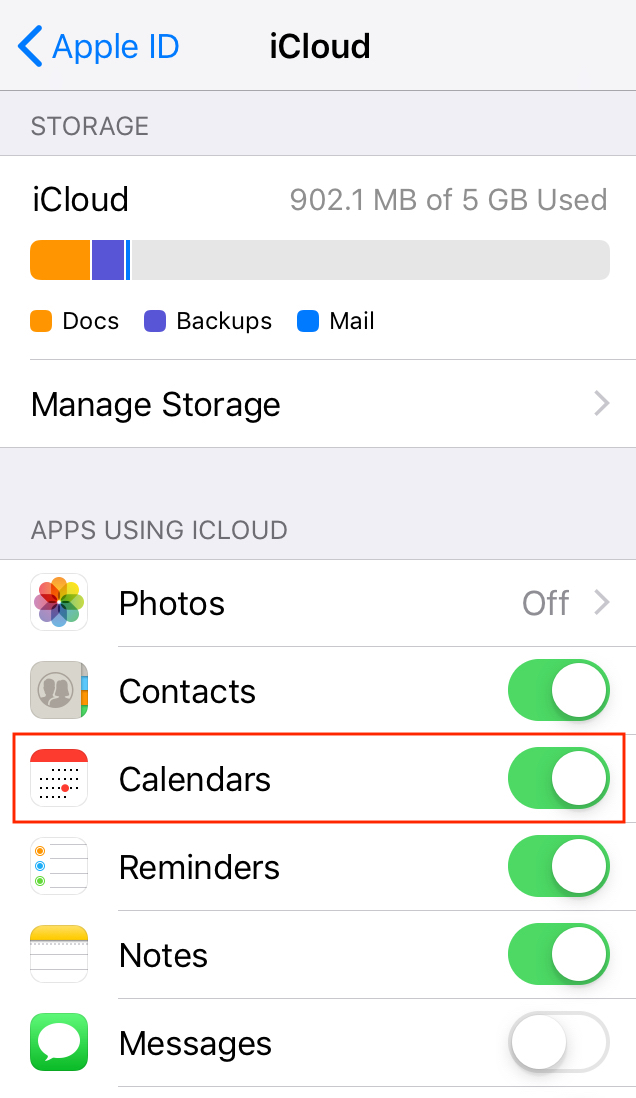
Sie haben jetzt Zugriff auf dieselben Termine in der integrierten Kalender-App Ihrer beiden Geräte.
Wenn Sie mehr Funktionen bei gleicher Nutzerfreundlichkeit haben möchten, inklusive der Eingabe in natürlicher Sprache und einer Aufgabenverwaltung, sollten Sie Calendars von Readdle eine Chance geben. So verbinden Sie die App mit Ihrem iCloud-Kalender:
- Calendars kostenlos downloaden.
- Aktivieren Sie den Lokalen Kalender im Einführungs-Bildschirm. Wenn Sie darüber hinaus noch weitere Kalender hinzufügen möchten, beispielsweise Google oder Outlook, können Sie das direkt hier tun.
- Wiederholen Sie dieselben Schritte auf Ihrem zweiten Gerät. Alle Ihre Termine sind jetzt zwischen dem iPhone und iPad synchron.
iPad- und iPhone-Kalender mit Calendars von Readdle synchronisieren
Wie Sie jetzt gesehen haben, ist es sehr einfach, Ihre iPad- und iPhone-Kalender zu synchronisieren, wenn Sie nur den iCloud-Kalender verwenden. Wenn Sie allerdings auch die Kalender von Google oder Outlook benutzen (oder beide!), wird es etwas komplexer. Calendars hilft Ihnen jedoch auch hierbei. Sie können mehrere Kalender von Google, Outlook und iCloud verbinden und so alle Aufgaben und Termine an einem Ort bündeln. Wenn Sie anschließend dieselben Accounts auf Ihrem zweiten Gerät hinzufügen, haben Sie Ihre Daten immer synchron auf dem iPhone und iPad.
So verbinden Sie Ihre Kalender mit Calendars von Readdle:
- Calendars downloaden wenn Sie es noch nicht haben.
- Nachdem Sie die App das erste Mal öffnen, aktivieren Sie den Lokalen iPhone-Kalender.
- Unter Mehr hinzufügen können Sie beliebige weitere Kalender auswählen, beispielsweise Google, Outlook oder iCloud.
- Melden Sie sich mit Ihren Zugangsdaten an.
Das war es schon! Jetzt können Sie alle verbundenen Kalender anzeigen. Wiederholen Sie diesen Vorgang einfach auf dem iPad und alle Ihre Kalender sind synchron.
Sie können jederzeit weitere Kalender hinzufügen. Befolgen Sie einfach diese Schritte:
- Öffnen Sie Calendars.
- Tippen Sie oben links auf das Menü-Symbol oder wischen Sie einfach von links nach rechts über den Bildschirm.
- Öffnen Sie die Einstellungen.
- Wählen Sie Konto hinzufügen.
- Wählen Sie ein Konto, das Sie verbinden möchten.

Calendars von Readdle ist die perfekte App, um Ihre Kalender auf dem iPhone und iPad zu synchronisieren. So können Sie bequem mit allen Kalendern an einem Ort arbeiten und diese nach Bedarf anzeigen oder ausblenden, um nur die wichtigsten Termine zu sehen.
Calendars kostenlos downloaden und Ihren Tag noch besser planen!
Source: https://readdle.com/de/calendars5/how-to-sync-icloud
Posted by: walkerpavlove0194517.blogspot.com
Post a Comment for "Download Calender File Off Icloud"